怎么批量在图片名后加相同的文字?有个小伙伴通过私信想我咨询一个问题,它从事的是摄影类的工作,每天会在电脑上存储非常多的图片,时间一久电脑上保存的图片非常的多,这让图片的管理和查找变得比较麻烦,有时候需要花费大量的时间在一张图片的查找上。因此他现在想多图片进行规范整理,第一步就需要对于图片的名称进行整理,现在他遇到一个棘手的问题,需要给大量的图片名称后面添加一些相同的问题,因为一直找不到快速批量添加的方法,问我有没有好的解决方案,如果找不到好的解决方法,就只能花费很多的时间一张一张的为图片修改名称,效率很多。小编得知他的情况后,给他分享了一个可以批量修改文件名称的软件工具,最后一共只花了几分钟的时间就已经全部完成。
到底是什么的工具有这么神奇的效果呢?应该很多小伙伴在平时的电脑使用过程中都遭遇过这种文件批量重命名的操作吧,下面我就将这个软件的名称,以及批量在图片名后加相同的文字的操作方法分享给大家,感兴趣的小伙伴一定要仔细学习哦,也可以点击收藏,等有时间后再看。
使用的重命名软件:优速文件批量重命名
下面是详细的步骤介绍:
步骤1,为了更好的进行操作,我们需要进行两个准备工作,首先就是需要我们在电脑上将用到的“优速文件批量重命名”软件进行下载和安装;然后就是将需要名称加文字的图片整理好保存至同一个文件夹中,这样便于后续的操作。
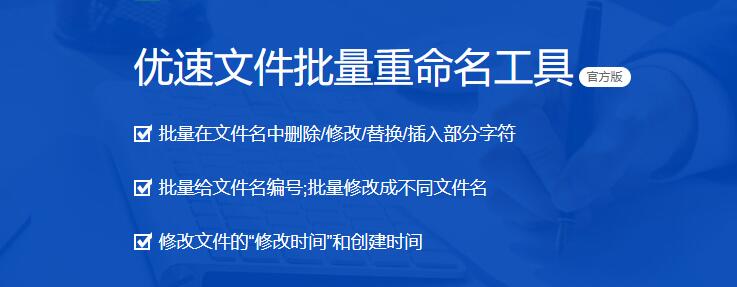
步骤2,打开刚刚安装好的软件,点击软件首页上的【文件重命名】选项,再进入内页进行具体的操作。
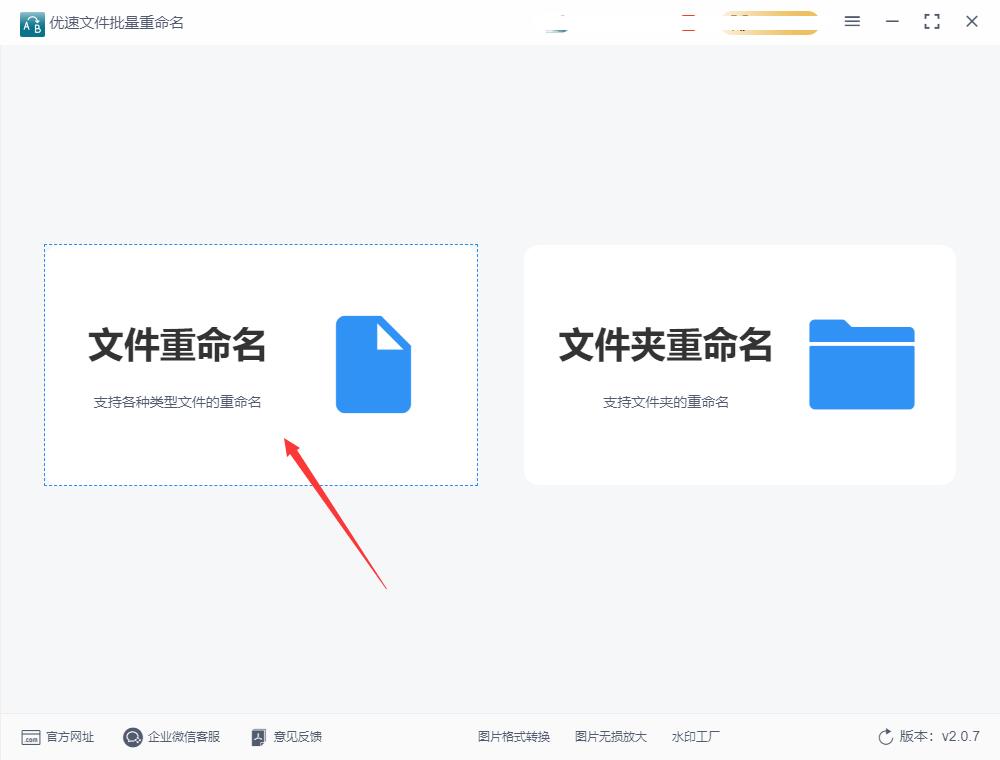
步骤3,来到内页之后点击软件上的【添加文件】或者【添加目录】文字按钮,将准备好的图片一次性全部添加到软件里,添加完成后可以看到文件总数以及文件名称列表。
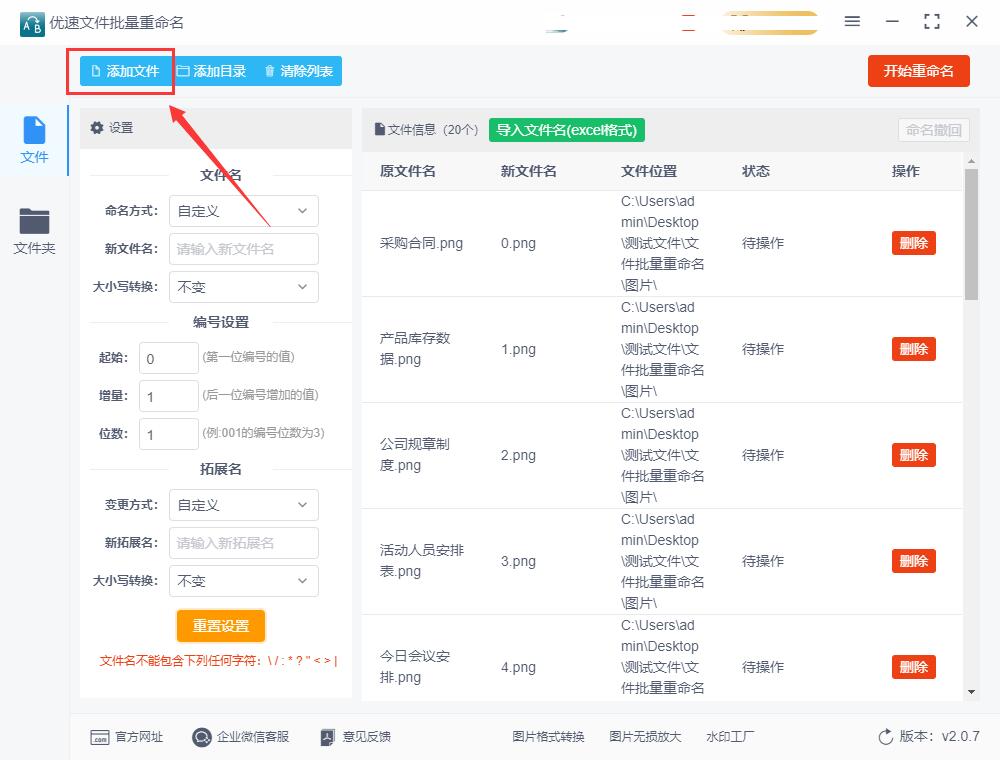
步骤4,随后进行设置,命名方式右边选择“插入”;插入类型右边选择“自定义内容”;随后下一行输入插入的文字或字符;最后在插入位置右边选择“文件名尾”。这时候在右边可以预览到,所有文件名的右边插入了刚刚设置的文字。
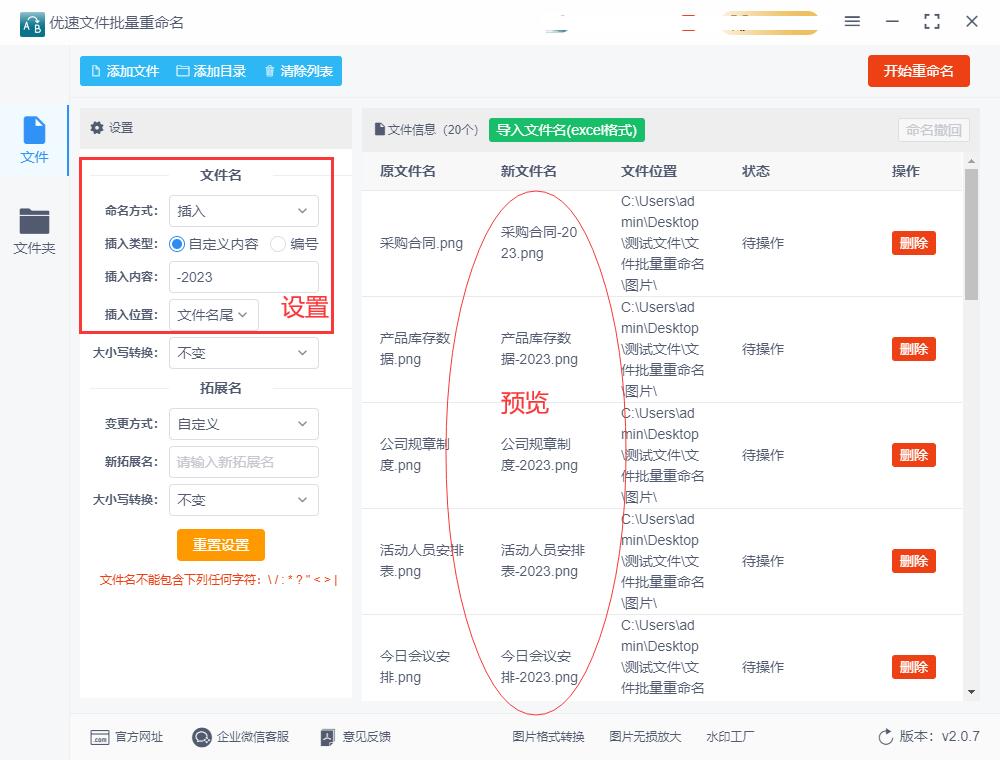
步骤5,设置完毕后,点击软件上的【开始重命名】红色按钮,正式启动软件,等软件处理完成后,软件上会弹出“重命名成功”的提示框。
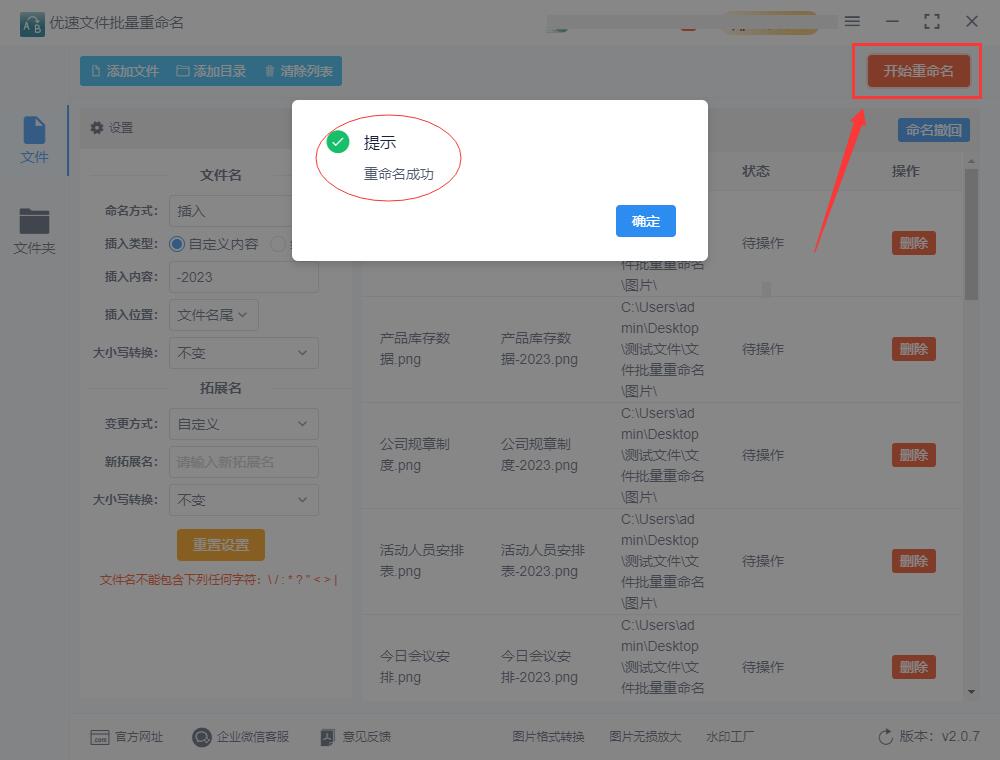
步骤6,最后我们检查结果,从下图的变化可以看到,我们成功的在所有图片名称的后面添加了“-2023”两个字。
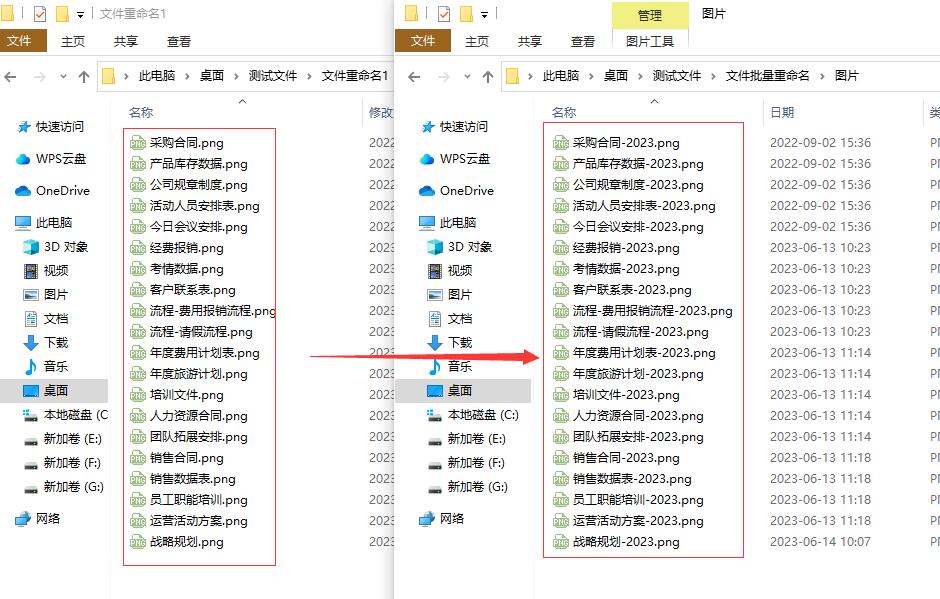
上面的分享就是今天关于“怎么批量在图片名后加相同的文字?”的详细方法介绍,不知道大家看完之后作何感想呢?是不是非常的简单又好用,文件重命名这件事情说容易也容易,说困难也困难,如果重命名几个文件的名称相信每个人都会,但如果大量文件名称需要批量重命名,就变得非常困难了。今天小编给大家分享了一个文件批量重命名的操作方法希望对大家有所帮助,感谢大家的支持和喜欢。